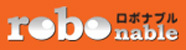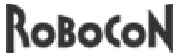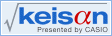ブログランキングに参加しています。
おだててみると、ナニカオモシロイことが起きるかも知れません。
モチロン保証はいたしませんが。
写真はダウンロード可能です。お気に召した写真があれば、ご自由にお使い下さい。
ただし、写真も著作権の放棄はしておりません。
製図の規則を守る [Solid Edge 2D Quest]
お金を払わずに使えるCADで仕事で使えるプリントアウトは可能なのか、すこし調べてみたくなった。調査対象のCADは、オトナの事情でSolid Edge 2D Draft に限ることにする。気が向けばしばらく続けるし、そうでなければこれでオシマイとなる。
閑話休題。さて、世情に逆らっていまさら 2D CADなの?と思われるかも知れないが、キチンとした図面をプリントアウトできれば、2D CADは仕事に使える。図面を読むのは図面を書いてるワカゾーよりずっと経験豊富なオジサン、オバサンなので大多数の場合において、3D画面なんかを見せなくても図面さえあれば加工を依頼したり打ち合わせを行うことが可能である。そうしたことを可能にするために、図面を書く人には「製図の規則を守る」努力をすることが要求される。規格が変わったからといってすぐさま町工場の図面に影響がでてくることはないが、製図の規則に無関心である状態が長く続くのは、ヨロシクナイ。プロトコルが変わったことに気づかなければ会話が成立しないからだ。そんなわけで(理由がハッキリしてないような気もするが)、10年ぶりに購入した機械製図マニュアルに準じてCADで製図ができるかどうか調べてみる。
やたら前置きが長くなったが、まずは「図面の具備すべき用件」を満たすことができることを確認せねばならない。製図に無縁のヒトタチは「図面の具備すべき用件」とか言われてもサッパリ見当もつかないと思うので、サンプルをお見せする。部品形状を製図する以外にイロイロ記載しないと図面として成立しないことを知っていただきたい。(下のサンプル図は機械加工して製作する部品の加工図を想定して作っている)
図中に記載してある文はSolid Edge 2D Draftを用いて製図する時に、漢字・仮名文字を表記する場合の設定値(私が良いと考えた数値)なので、「図面の具備すべき用件」とは直接の関係は薄い。輪郭線の内側の文字は無いものと思っていただきたい。なお、数字・アルファベットの表記はフォントを「Solid Edge ISO」にセットすれば、文字高さの設定はフォントサイズの設定値と一致するので使いやすい。(印刷時の尺度は1:1)
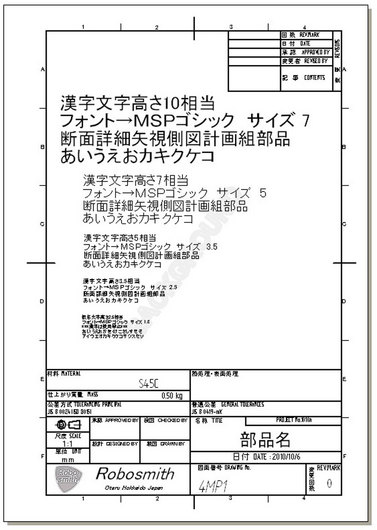



閑話休題。さて、世情に逆らっていまさら 2D CADなの?と思われるかも知れないが、キチンとした図面をプリントアウトできれば、2D CADは仕事に使える。図面を読むのは図面を書いてるワカゾーよりずっと経験豊富なオジサン、オバサンなので大多数の場合において、3D画面なんかを見せなくても図面さえあれば加工を依頼したり打ち合わせを行うことが可能である。そうしたことを可能にするために、図面を書く人には「製図の規則を守る」努力をすることが要求される。規格が変わったからといってすぐさま町工場の図面に影響がでてくることはないが、製図の規則に無関心である状態が長く続くのは、ヨロシクナイ。プロトコルが変わったことに気づかなければ会話が成立しないからだ。そんなわけで(理由がハッキリしてないような気もするが)、10年ぶりに購入した機械製図マニュアルに準じてCADで製図ができるかどうか調べてみる。
やたら前置きが長くなったが、まずは「図面の具備すべき用件」を満たすことができることを確認せねばならない。製図に無縁のヒトタチは「図面の具備すべき用件」とか言われてもサッパリ見当もつかないと思うので、サンプルをお見せする。部品形状を製図する以外にイロイロ記載しないと図面として成立しないことを知っていただきたい。(下のサンプル図は機械加工して製作する部品の加工図を想定して作っている)
図中に記載してある文はSolid Edge 2D Draftを用いて製図する時に、漢字・仮名文字を表記する場合の設定値(私が良いと考えた数値)なので、「図面の具備すべき用件」とは直接の関係は薄い。輪郭線の内側の文字は無いものと思っていただきたい。なお、数字・アルファベットの表記はフォントを「Solid Edge ISO」にセットすれば、文字高さの設定はフォントサイズの設定値と一致するので使いやすい。(印刷時の尺度は1:1)
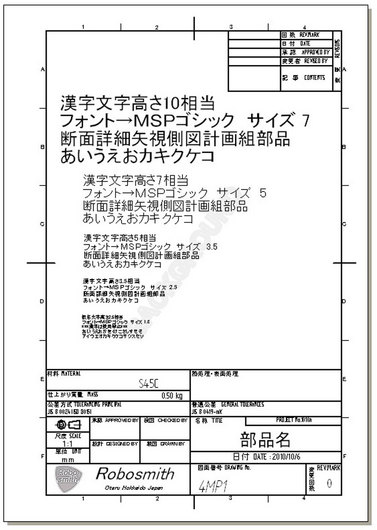
線 [Solid Edge 2D Quest]
線?ってCADの図面は印刷でしょ、と思う方が少なからずいると思うので、あえて話題に採り上げてみる。残念ながら現在流通しているCADは人工知能を搭載していないため、図面の意味するところを理解できない。つまり、画面に表示している線の種類が線の用途に沿っているかどうか正誤の判定はできない。スペルチェックのごとき機能は備わっていないのだ。線の種別を設定するのはニンゲンの仕事になっている。これは現状のコンピュータのレベルを考えればイタシカタナイところではある。
何を言い出すのやらと思うだろうが、クロウトとシロウトの図面の差はどこにでるか考えてみていただきたい。機械製図では3次元物体の形状を2次元の紙切れに表現する、というムチャをしでかすのに、線と文字だけしか使用が許されていない。線に関する規格は、だいたい次のようなものである。
線の太さ‐9種類
0.13mm
0.18mm 0.35mm 0.7mm 1.4mm
0.25mm 0.5mm 1mm 2mm
この9種類を一枚の図面で同時に使用することはデキナイ。まずコピーをとった場合不鮮明になる場合があるので、実用面から0.13mmの線は使用しないのが得策。
線の用途によって線の太さを使い分けねばならないが、線の太さによる区分は3種類しか許されていない。つまり、使用可能なものは、
細線 太線 極太線 で線の太さの比率は、
1 : 2 : 4
と決まっている。したがって、細線をどの太さにするかの選択の自由は4パターンとなる。実用上の観点からコピーやファクシミリで図面が送られる場合を想定すれば、0.18mmを選択するのはトラブルのもとになりやすい。私の推奨する設定は〔0.25mm 0.5mm 1mm〕の3種類の線の太さの組み合わせだ、これだと縮小コピー(A3→A4)されても線の幅は〔0.18mm 0.35mm 0.7mm〕の値となる。もちろん、いろいろな業種で機械製図が用いられるので業種によって設定値を適切なものに変えると良い。
線形(パターン)
JIS B 3402 CAD製図では、JIS Z 8321に基づいてとして
実線
破線
一点長鎖線(ISO準拠)
二点長鎖線(ISO準拠)
点線
を推奨している。しかし、JIS Z 8321:2000 付属書では
一点鎖線
二点鎖線
の使用を規定している。そしてJIS Z 8321では、線の太さに応じて線の要素の長さを決めているので、使用する線の太さを変えたら線形も変わらねばならないことになる。大多数のCADオペレータはそんなことまで気にしていないはず(ヒマじゃない)。それで、現場でのコンランは少ないとも思える。この線の太さと線種の組み合わせで線の用途が決まる。線の用途とは、線が表現している内容のようなものである。
どうしても製図の規則を守りたいなら、AutoCADの場合は線種定義のテキストファイルを編集することで問題を解決できる。けれど、Solid Edge 2D の場合はどうだろうか?
ごたくを並べたが、とにかく試してみた。結果は下図の通り。
JIS Z 8321:2000に規定されているものより長線が長めのものがデフォルトで準備されている。この設定のままだと細かい部品ばかり製図する人にはつらい。図形の要素を選択すると次のような設定画面が開くので、適宜数値を入力すると新しく線種を定義できた。案ずるより産むが易し。
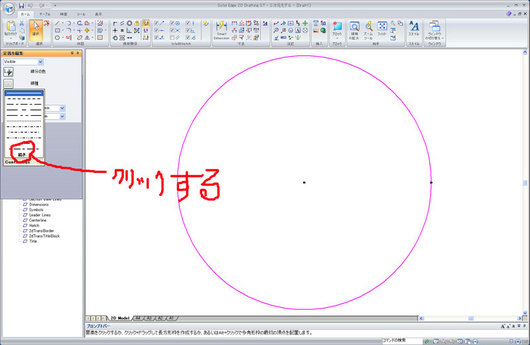
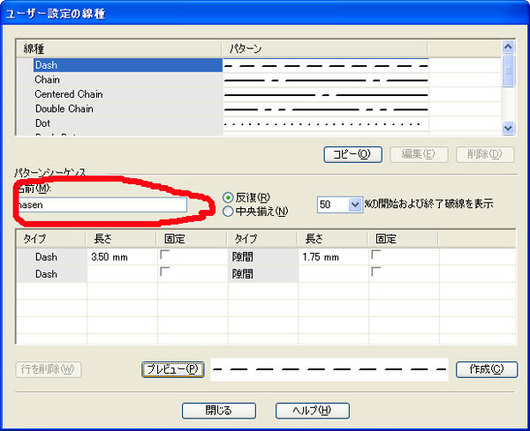
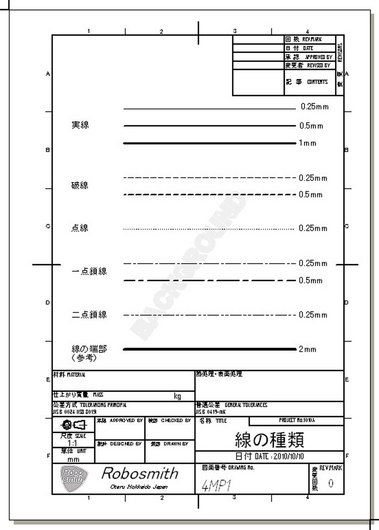



何を言い出すのやらと思うだろうが、クロウトとシロウトの図面の差はどこにでるか考えてみていただきたい。機械製図では3次元物体の形状を2次元の紙切れに表現する、というムチャをしでかすのに、線と文字だけしか使用が許されていない。線に関する規格は、だいたい次のようなものである。
線の太さ‐9種類
0.13mm
0.18mm 0.35mm 0.7mm 1.4mm
0.25mm 0.5mm 1mm 2mm
この9種類を一枚の図面で同時に使用することはデキナイ。まずコピーをとった場合不鮮明になる場合があるので、実用面から0.13mmの線は使用しないのが得策。
線の用途によって線の太さを使い分けねばならないが、線の太さによる区分は3種類しか許されていない。つまり、使用可能なものは、
細線 太線 極太線 で線の太さの比率は、
1 : 2 : 4
と決まっている。したがって、細線をどの太さにするかの選択の自由は4パターンとなる。実用上の観点からコピーやファクシミリで図面が送られる場合を想定すれば、0.18mmを選択するのはトラブルのもとになりやすい。私の推奨する設定は〔0.25mm 0.5mm 1mm〕の3種類の線の太さの組み合わせだ、これだと縮小コピー(A3→A4)されても線の幅は〔0.18mm 0.35mm 0.7mm〕の値となる。もちろん、いろいろな業種で機械製図が用いられるので業種によって設定値を適切なものに変えると良い。
線形(パターン)
JIS B 3402 CAD製図では、JIS Z 8321に基づいてとして
実線
破線
一点長鎖線(ISO準拠)
二点長鎖線(ISO準拠)
点線
を推奨している。しかし、JIS Z 8321:2000 付属書では
一点鎖線
二点鎖線
の使用を規定している。そしてJIS Z 8321では、線の太さに応じて線の要素の長さを決めているので、使用する線の太さを変えたら線形も変わらねばならないことになる。大多数のCADオペレータはそんなことまで気にしていないはず(ヒマじゃない)。それで、現場でのコンランは少ないとも思える。この線の太さと線種の組み合わせで線の用途が決まる。線の用途とは、線が表現している内容のようなものである。
どうしても製図の規則を守りたいなら、AutoCADの場合は線種定義のテキストファイルを編集することで問題を解決できる。けれど、Solid Edge 2D の場合はどうだろうか?
ごたくを並べたが、とにかく試してみた。結果は下図の通り。
JIS Z 8321:2000に規定されているものより長線が長めのものがデフォルトで準備されている。この設定のままだと細かい部品ばかり製図する人にはつらい。図形の要素を選択すると次のような設定画面が開くので、適宜数値を入力すると新しく線種を定義できた。案ずるより産むが易し。
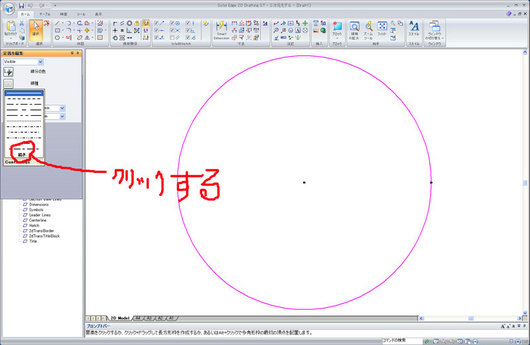
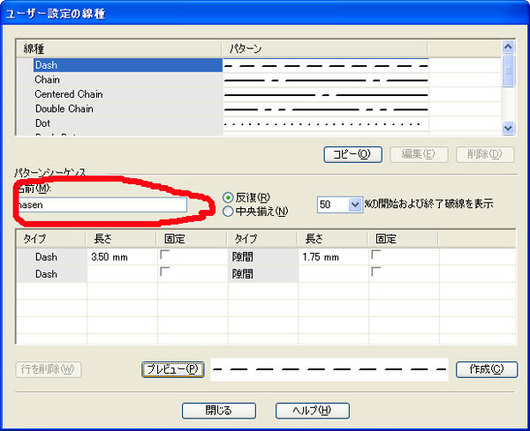
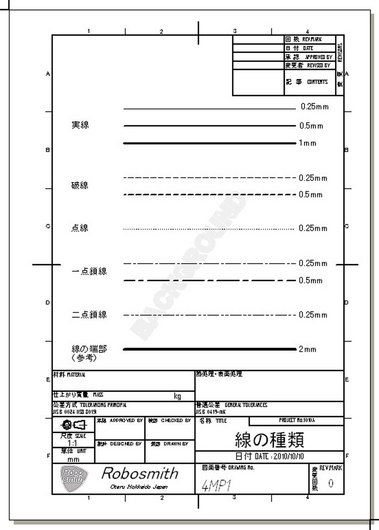
インストール直後の状態 [Solid Edge 2D Quest]
闇雲にファイルをいじってしまったので初期状態がどうなっていたかと問われると、すでに忘却のかなたである。今後のことがあるかどうか自分でも予測ができないが、念のため備忘録をここに置いておく。先ほど2度目のインストールを行ったので、初期状態の確認が可能になったが、引き換えに線種設定が失われた。実際に仕事に利用し始めたらこんなこと(再インストール)はやっていらない。多少の計画性は必要だと、いまさらながら気づく。
【インストール時にデフォルトのテンプレートが設定される】
当然ながら、JISを選択している。
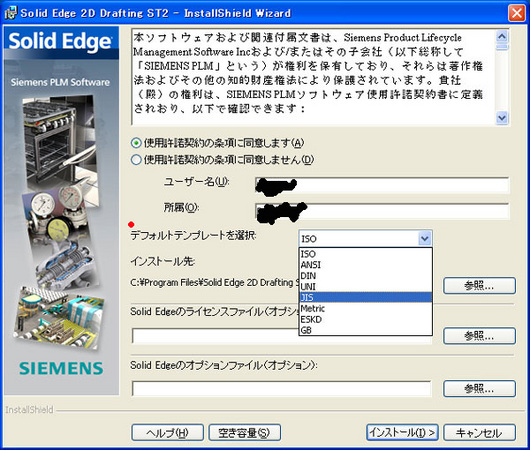
インストールが終わったら再起動するよう推奨されているので、仰せの通りにする。そして、アプリケーション起動!
【起動直後のウィンドウ】
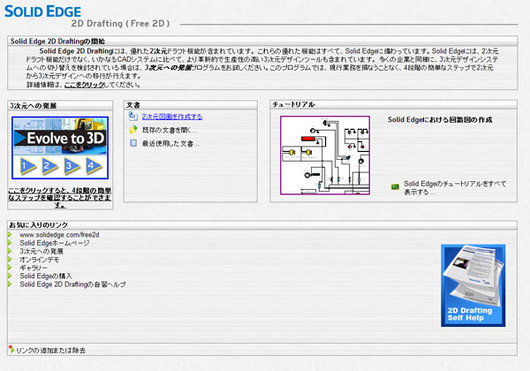
【2次元図面を作成する】
起動直後のウィンドウ中央部の文書項目中最上段をクリックすると次の画面になる。
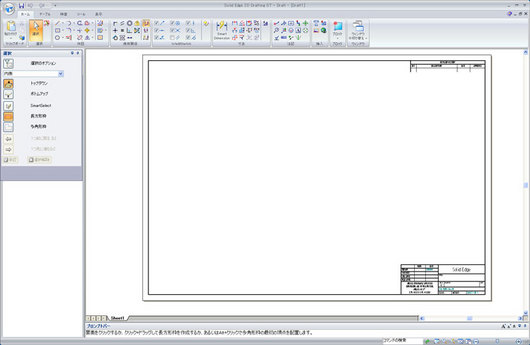
sheet1が表示されている。これは、templateフォルダ内にインストールされたjis draft.dft(下図参照)というファイル。
【jis draft.dft】
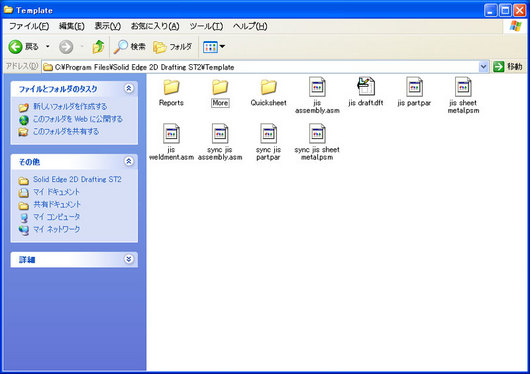
jis draft.dftを開いているとき、メニューバーのアプリケーション(画面左上角部のアイコン)をクリックしてシートの設定を選ぶと、次の画面になる。
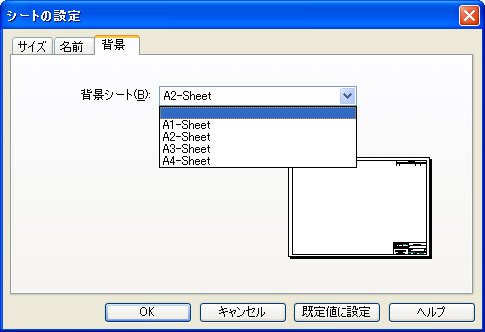
【既存の文書を開く…】
起動直後のウィンドウ中央部文書項目中の中段をクリックすると次の画面になる。
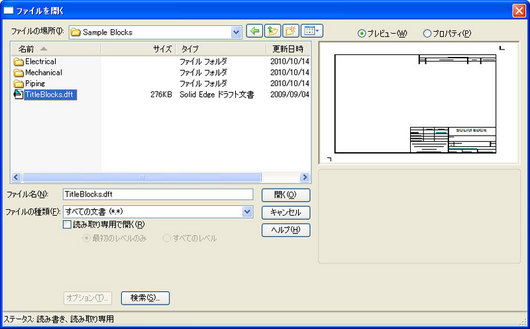
【TitleBlocks.dftを選択してみた】
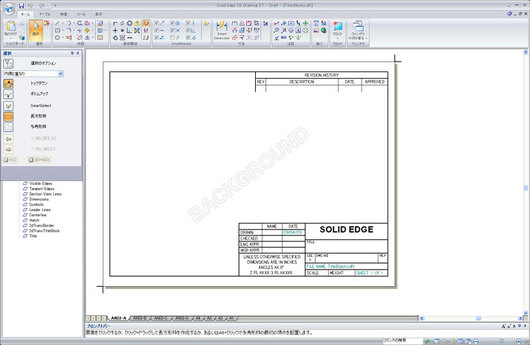
templateファイルと違いシートが8種類準備されている。また用紙との位置あわせマークのようなものが見える。
TitleBlocks.dftを開いているとき、メニューバーのアプリケーション(画面左上角部のアイコン)をクリックしてシートの設定を選ぶと、次の画面になる。ここに表示されるのは選択しているシートタブに対応する項目。jis draft.dftを開いているときに比べると背景のタブが無い。TitleBlock自体が背景ということか…用語辞典が必要だなあ。
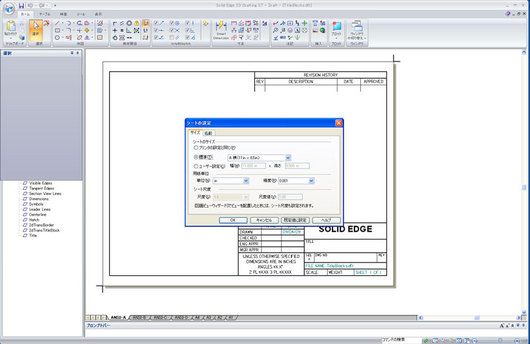
実際に使ってみると、シートの設定の概念がわかりにくい。AutoCadの場合と同じような気がする。
CAMにDXFを渡すだけならこの辺の設定はあまり気にしなくてもよいのかなあ。
次回はテンプレートの作り方を探ってみるか…



【インストール時にデフォルトのテンプレートが設定される】
当然ながら、JISを選択している。
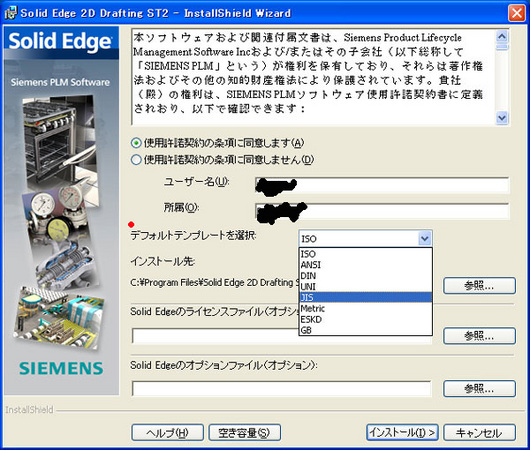
インストールが終わったら再起動するよう推奨されているので、仰せの通りにする。そして、アプリケーション起動!
【起動直後のウィンドウ】
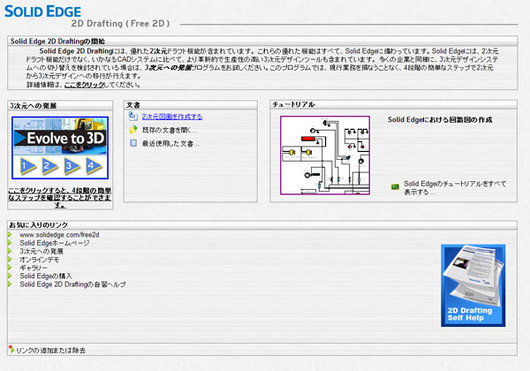
【2次元図面を作成する】
起動直後のウィンドウ中央部の文書項目中最上段をクリックすると次の画面になる。
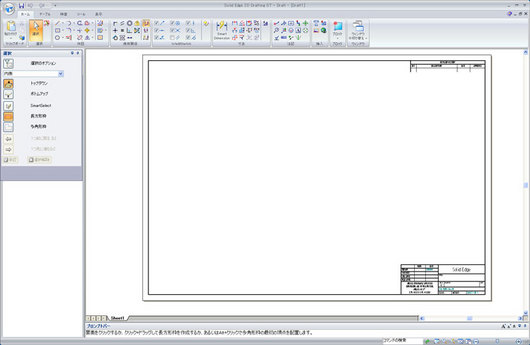
sheet1が表示されている。これは、templateフォルダ内にインストールされたjis draft.dft(下図参照)というファイル。
【jis draft.dft】
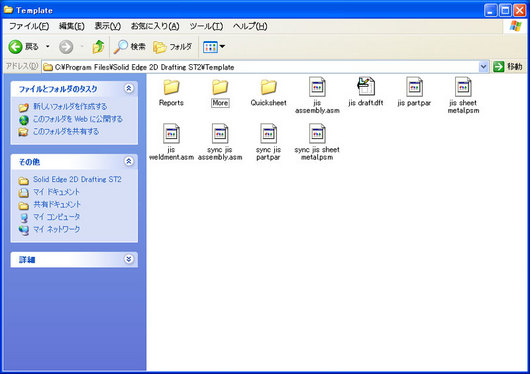
jis draft.dftを開いているとき、メニューバーのアプリケーション(画面左上角部のアイコン)をクリックしてシートの設定を選ぶと、次の画面になる。
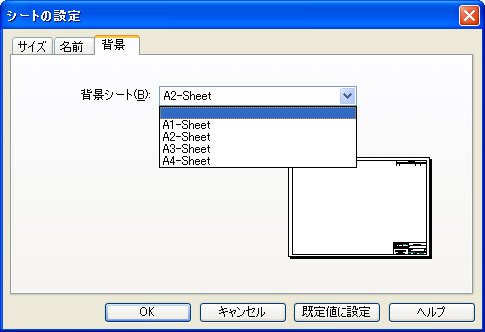
【既存の文書を開く…】
起動直後のウィンドウ中央部文書項目中の中段をクリックすると次の画面になる。
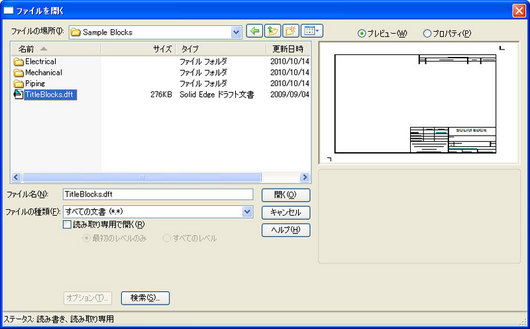
【TitleBlocks.dftを選択してみた】
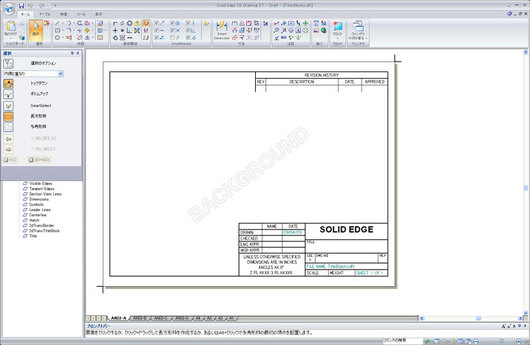
templateファイルと違いシートが8種類準備されている。また用紙との位置あわせマークのようなものが見える。
TitleBlocks.dftを開いているとき、メニューバーのアプリケーション(画面左上角部のアイコン)をクリックしてシートの設定を選ぶと、次の画面になる。ここに表示されるのは選択しているシートタブに対応する項目。jis draft.dftを開いているときに比べると背景のタブが無い。TitleBlock自体が背景ということか…用語辞典が必要だなあ。
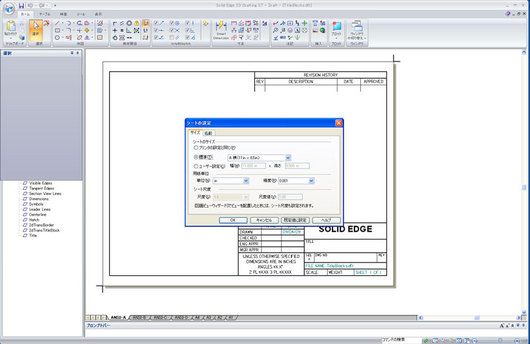
実際に使ってみると、シートの設定の概念がわかりにくい。AutoCadの場合と同じような気がする。
CAMにDXFを渡すだけならこの辺の設定はあまり気にしなくてもよいのかなあ。
次回はテンプレートの作り方を探ってみるか…
オリジナルテンプレート作成法 [Solid Edge 2D Quest]
仕事で使うなら、ほとんどの場合において図面を自社用に変更する必要があるはず。言葉を変えると自社専用の表題欄が作れないと商用にならないと考えるので、オリジナルテンプレート作成は可能かどうか探ってみた。
常識的アプローチとしてヘルプを利用するのが早道と思い、今回はヘルプを利用した。
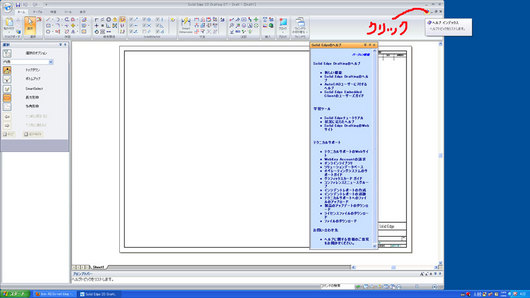
【スタート画面で2次元図面の作成をクリック】
テンプレートファイルが開くので、これを編集して新たなテンプレートを作ることが可能かどうかを調べた。ここで先に結論を言えば、新たなテンプレートを作ることは可能だった。
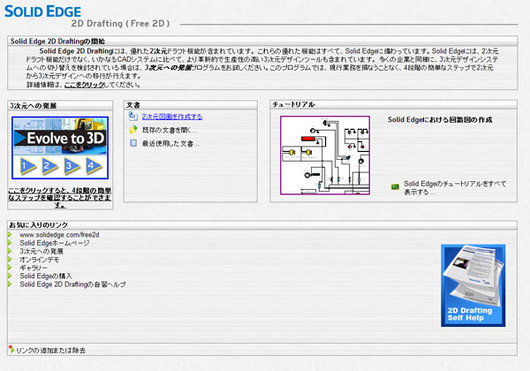
【デフォルトの画面が開いたらメニュー〔表示〕をクリックし、さらに〔背景〕をクリック】
背景タブが増えていることを確認できた。
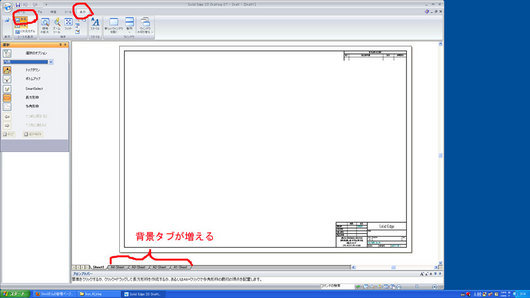
【Sheet1タブの状態でシートの設定を選択する】
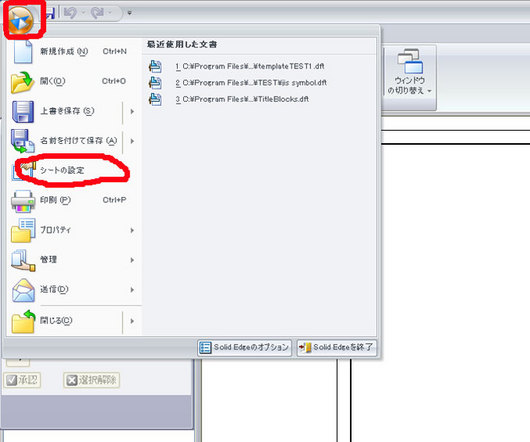
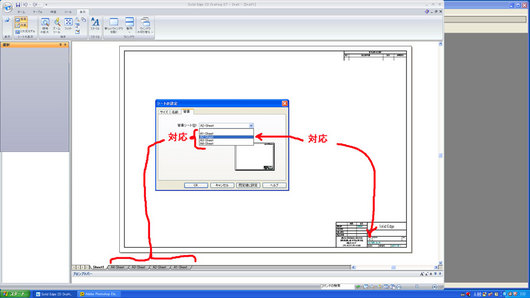
Sheet1と背景との対応関係が確認できる。
【背景タブでA4-Sheetを選択し、シートの設定を選択する】
デフォルトではA4-Sheetは横置き図面になっている。これをシートの設定で〔サイズ〕、〔名前〕を変更しA4縦置き図面を作る。今回はテキトーな輪郭と文字を作図しサンプルとした。(背景に図形データを貼り付け可能)
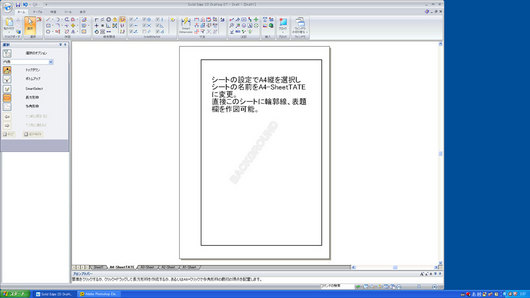
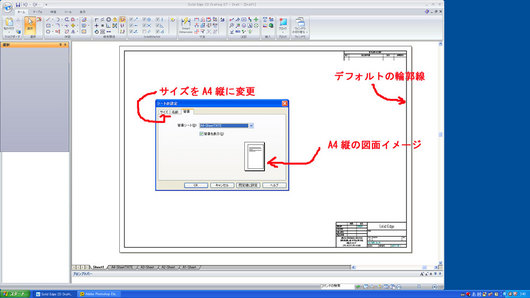
【Sheet1タブをクリックし、シートの設定を選択する】
背景を表示するにチェックが入っているのを確認し、A4-SheetTATEの背景を選択する。
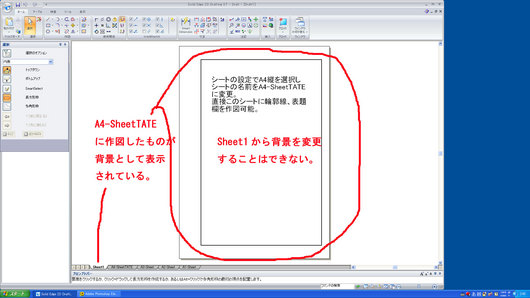
背景に作図したものが画面に表示されるが、Sheet1では編集はできない。
〔背景〕として組立て図、部品図などの表題欄を準備しておけば〔2次元モデル〕で作図し、作業シート〔Sheet1〕でレイアウトを調整し適応する〔背景〕を選択すれば、実用的な図面を印刷可能となるようだ。



常識的アプローチとしてヘルプを利用するのが早道と思い、今回はヘルプを利用した。
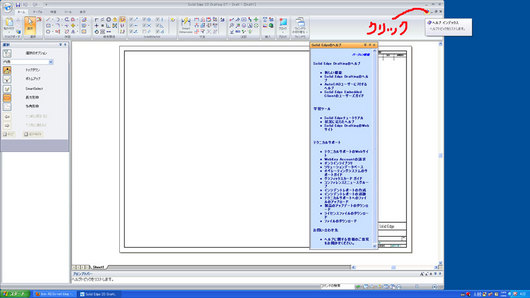
【スタート画面で2次元図面の作成をクリック】
テンプレートファイルが開くので、これを編集して新たなテンプレートを作ることが可能かどうかを調べた。ここで先に結論を言えば、新たなテンプレートを作ることは可能だった。
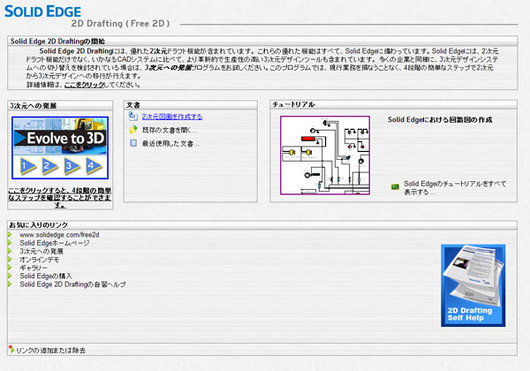
【デフォルトの画面が開いたらメニュー〔表示〕をクリックし、さらに〔背景〕をクリック】
背景タブが増えていることを確認できた。
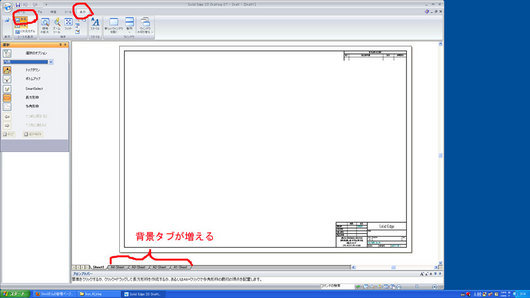
【Sheet1タブの状態でシートの設定を選択する】
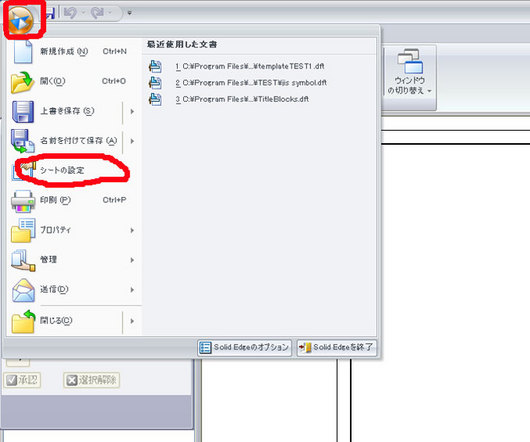
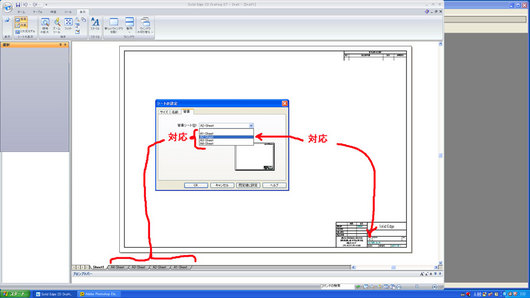
Sheet1と背景との対応関係が確認できる。
【背景タブでA4-Sheetを選択し、シートの設定を選択する】
デフォルトではA4-Sheetは横置き図面になっている。これをシートの設定で〔サイズ〕、〔名前〕を変更しA4縦置き図面を作る。今回はテキトーな輪郭と文字を作図しサンプルとした。(背景に図形データを貼り付け可能)
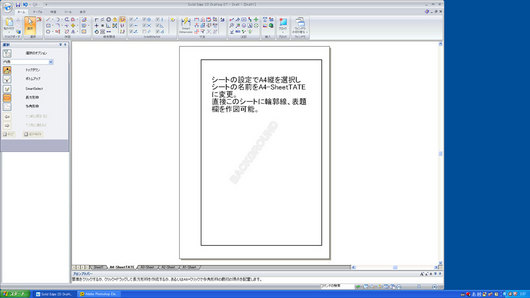
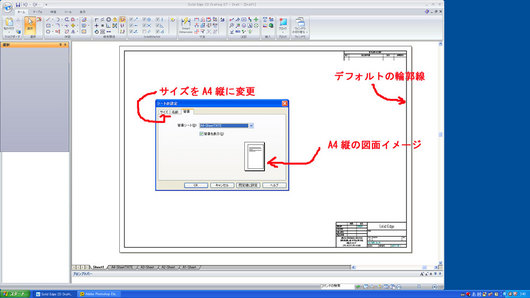
【Sheet1タブをクリックし、シートの設定を選択する】
背景を表示するにチェックが入っているのを確認し、A4-SheetTATEの背景を選択する。
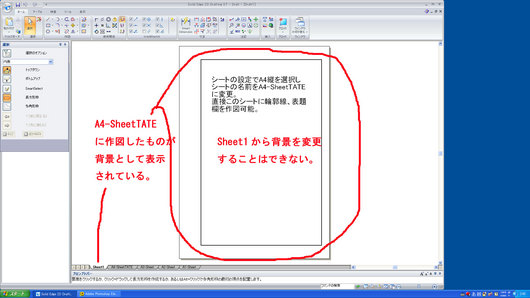
背景に作図したものが画面に表示されるが、Sheet1では編集はできない。
〔背景〕として組立て図、部品図などの表題欄を準備しておけば〔2次元モデル〕で作図し、作業シート〔Sheet1〕でレイアウトを調整し適応する〔背景〕を選択すれば、実用的な図面を印刷可能となるようだ。
算額をCADで楽しむ [Solid Edge 2D Quest]
今回は、機械製図から少し離れて作図の楽しさを味わってもらいたいと思う。
実際問題として、製図の規則を理解していても思い通りに作図ができないならば、本末転倒で悲しいことになる。そうは言っても正確な作図に必要なものは、注意力と少しばかりの知識だけなので、本来2次元CADは誰でも使える道具とも言える。2次元CADを扱う上で必要な幾何学に関する知識は中学校で習う程度でたいていの場合間に合う。このことは、広く世の中に知らせておいたほうが良い。さらに最終的なアウトプットは印刷なので、幾何学的な形状だけなら誰がやっても同じ結果が得られるため、図学は2次元CADを利用すれば、効率良く楽しく学ぶことができるはずである。
能書きはこれくらいにして、CADを利用できる方は下図のような図形を作図してみて下さい。
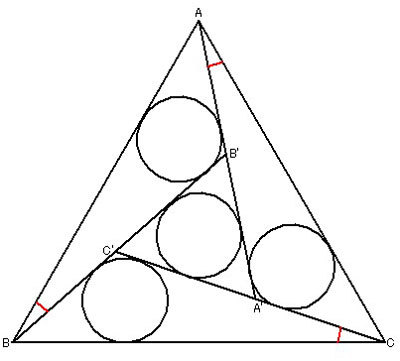
使用するCADによっては「幾何拘束」機能が無いものがあるでしょうが、それでも作図は可能なはずです(関数電卓が必要な場合があるかもしれませんが…)。なにしろこの図の元図は、江戸時代に神社仏閣に奉納された算額のひとつなのですから。上図は手元にあるこの本から拝借しました。表紙にこの図形が見えます。
算額の問題として、同書37ページに記載されている文は次のようになっていました。
「与えられた正三角形ABCの内に3点A',B',C'を∠CAA'=∠ABB'=∠BCC'かつ点B'を線分AA'上に,C'を線分BB'上に,A'をCC'上にとる。もし,△A'B'C'の内接円の半径が△AA'Cの内接円の半径と等しいとき,線分A'B'の長さを辺ABの長さを用いて表せ。」
同書の解答は、
A'B'=3AB/(3+sqrt(21))
おおよそ? A'B'=0.3956439×AB だから、AB=100で作図してA'B'の寸法表示すれば、正しく作図できたかどうか確認できます。
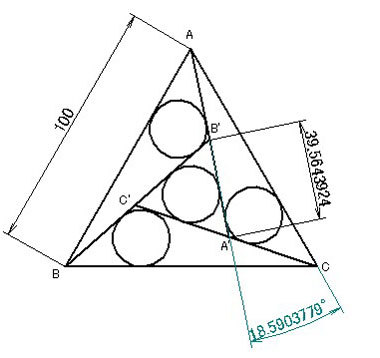
幾何拘束の威力は絶大です。
Solid Edge 2Dの場合メニューでは幾何関係という表示の部分を利用します。
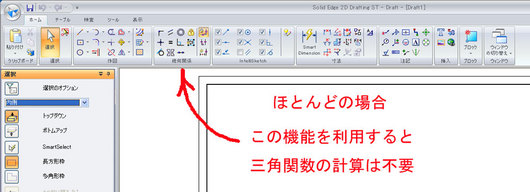



実際問題として、製図の規則を理解していても思い通りに作図ができないならば、本末転倒で悲しいことになる。そうは言っても正確な作図に必要なものは、注意力と少しばかりの知識だけなので、本来2次元CADは誰でも使える道具とも言える。2次元CADを扱う上で必要な幾何学に関する知識は中学校で習う程度でたいていの場合間に合う。このことは、広く世の中に知らせておいたほうが良い。さらに最終的なアウトプットは印刷なので、幾何学的な形状だけなら誰がやっても同じ結果が得られるため、図学は2次元CADを利用すれば、効率良く楽しく学ぶことができるはずである。
能書きはこれくらいにして、CADを利用できる方は下図のような図形を作図してみて下さい。
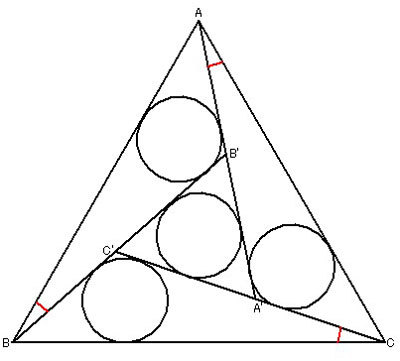
使用するCADによっては「幾何拘束」機能が無いものがあるでしょうが、それでも作図は可能なはずです(関数電卓が必要な場合があるかもしれませんが…)。なにしろこの図の元図は、江戸時代に神社仏閣に奉納された算額のひとつなのですから。上図は手元にあるこの本から拝借しました。表紙にこの図形が見えます。
算額の問題として、同書37ページに記載されている文は次のようになっていました。
「与えられた正三角形ABCの内に3点A',B',C'を∠CAA'=∠ABB'=∠BCC'かつ点B'を線分AA'上に,C'を線分BB'上に,A'をCC'上にとる。もし,△A'B'C'の内接円の半径が△AA'Cの内接円の半径と等しいとき,線分A'B'の長さを辺ABの長さを用いて表せ。」
同書の解答は、
A'B'=3AB/(3+sqrt(21))
おおよそ? A'B'=0.3956439×AB だから、AB=100で作図してA'B'の寸法表示すれば、正しく作図できたかどうか確認できます。
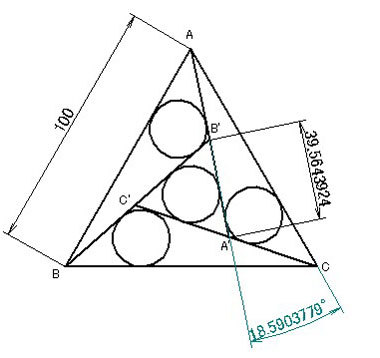
幾何拘束の威力は絶大です。
Solid Edge 2Dの場合メニューでは幾何関係という表示の部分を利用します。
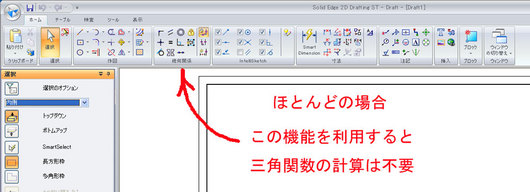
面白い記事は見つかったでしょうか?下のバナーをクリックして応援してくださった方々、ありがとうございます。